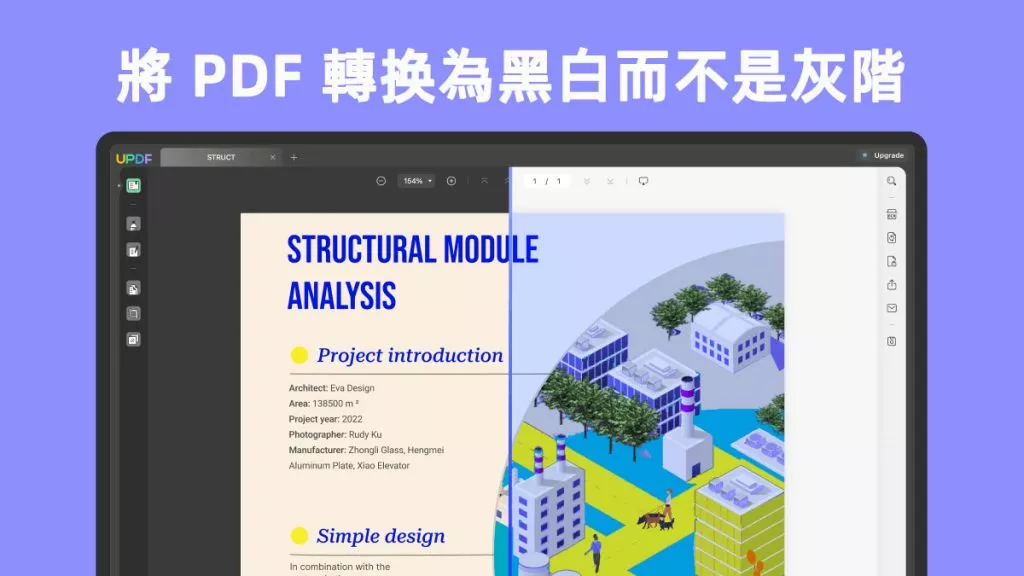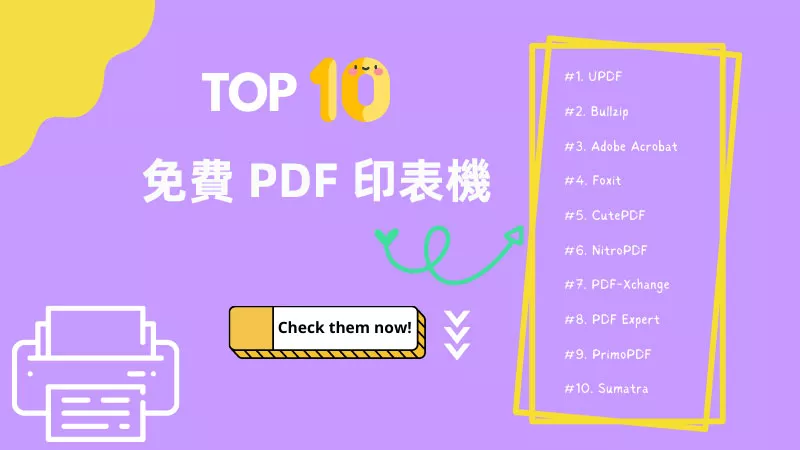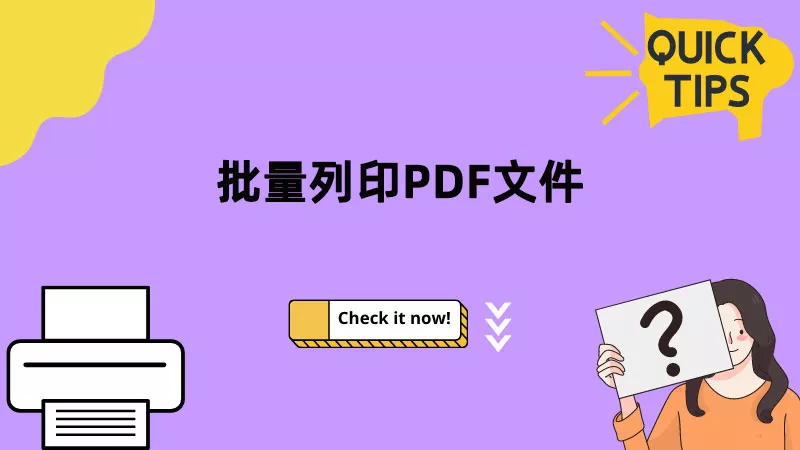你有沒有遇過想列印 PDF 檔案,卻發現「 Adobe Print to PDF 」功能不見的情況?別擔心,很多人都曾經歷過。這通常是由於 Adobe Acrobat 軟體本身的一些問題所導致。我們將在這裡討論並解決這些與 Adobe Acrobat 列印相關的問題和方法。如果你沒有時間修復 Adobe Acrobat 的列印問題,又急需列印 PDF 檔案,也可以使用 Acrobat 的替代方案——UPDF,來完成列印。
Windows • macOS • iOS • Android 100% 安全性
一、緊急任務時使用替代軟體列印 PDF
如果無法使用 「 Adobe Print to PDF 」 功能,且急需列印檔案,有個簡單的解決方案:使用 UPDF。UPDF 是一款用戶友好且價格實惠的 PDF 閱讀器與編輯器,可讓你輕鬆列印 PDF 檔案。與 Adobe Acrobat(年訂閱費用 239.88 美元)相比,UPDF 便宜許多(年訂閱費用僅 25.99 美元),且提供更多功能。其獨特之處在於整合了 AI 技術,這是多數 PDF 編輯器所沒有的優勢。透過 UPDF AI 功能,你可以進行摘要整理、翻譯、內容解釋、撰寫及對話等操作,讓 UPDF 在眾多軟體中脫穎而出。
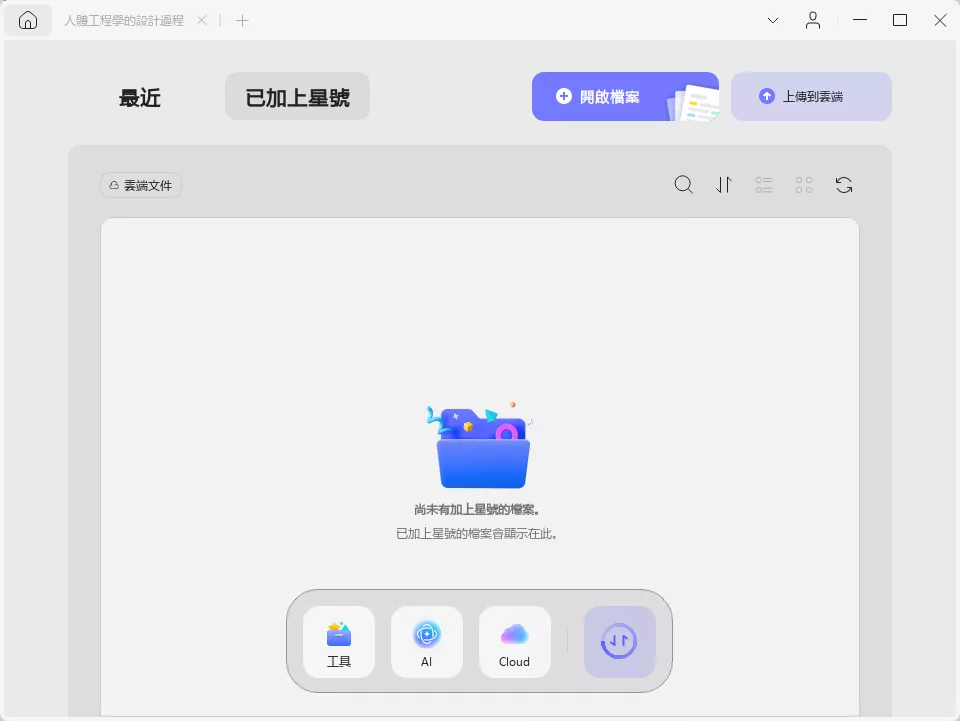
若要使用 UPDF 列印檔案,請先 免費下載 UPDF,並依照以下步驟操作:
Windows • macOS • iOS • Android 100% 安全性
步驟 1:用 UPDF 開啟 PDF 檔案
在 UPDF 應用程式中,點擊「檔案」選單中的「開啟」選項,瀏覽並選擇你要列印的 PDF 檔案。或者,直接進入檔案存放的資料夾,以滑鼠右鍵點擊檔案名稱,從選單中選擇「以 UPDF 開啟」。

步驟 2:選擇列印選項
檔案開啟後,點擊「檔案」選單並選擇「列印」,或直接按下快捷鍵 Ctrl+P。此時會彈出列印設定視窗,你可以依需求調整各項參數:
- 列印內容:點擊「文件、註解、表單欄位」選項,可選擇是否包含註解或表單欄位一起列印。
- 紙張設定:調整紙張尺寸、方向(直式或橫式),勾選「自動旋轉」和「自動置中」可根據版面自動調整頁面設定。
- 列印格式:可選擇以彩色、灰階(黑白色)列印,或將 PDF 作為影像列印。也能指定列印全部頁面,或透過「自訂」功能選擇特定頁碼。
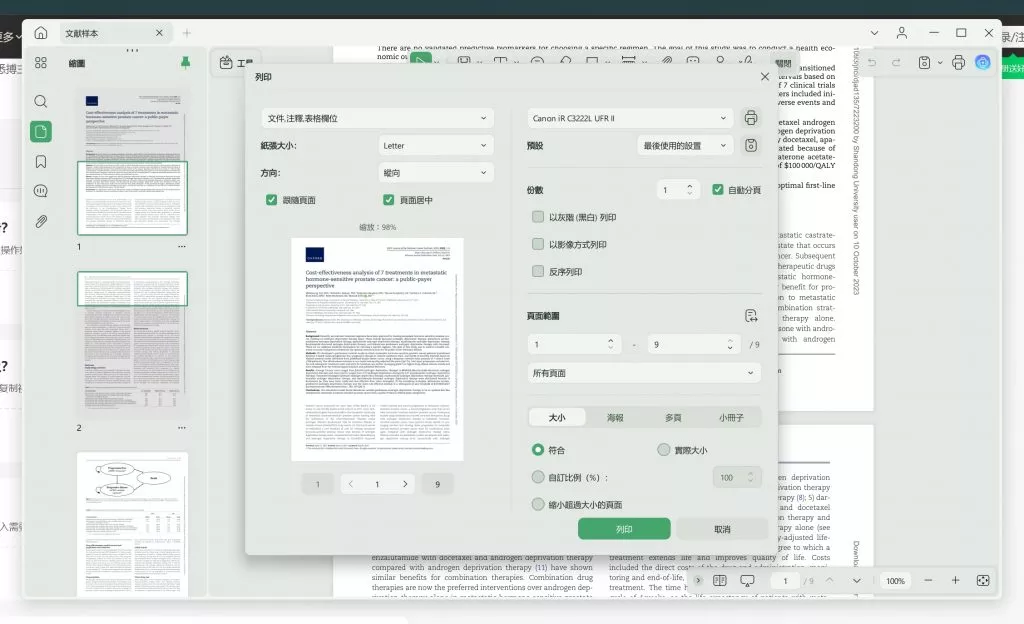
UPDF 不僅列印功能便捷,其他功能如內容摘要、翻譯、撰寫與重寫,以及 PDF 編輯、註釋和建立可填寫表單等,操作都非常容易上手。由於功能眾多,無法在此一一詳述,若想深入瞭解,可在電腦、行動裝置上免費下載 UPDF,或者以超低的價格升級到專業版,輕鬆體驗所有強大功能!
Windows • macOS • iOS • Android 100% 安全性
二、六種方法修復「Adobe Print to PDF」的問題
如果你已購買 Adobe Acrobat 年訂閱,不想更換其他軟體,以下六種實用方法可協助解決「Adobe Print to PDF」的問題。
方法 1:重新啟動電腦
這是最簡單的第一步,有時僅需透過重啟即可解決暫時性故障。由於記憶體(RAM)中的軟體執行異常,可能導致 Adobe 功能無法正常運作,重新啟動電腦能清除暫存錯誤,恢復 Adobe Acrobat 的完整功能。
- 操作步驟:點擊「開始」功能表,選擇「重新啟動」。若看到「更新並重新啟動」選項,建議優先選擇,讓電腦在重啟時安裝待處理的軟體更新,通常能有效修復問題。重啟完成後,開啟 Adobe Acrobat 並嘗試列印,印表機應可正常顯示。

方法 2:更新 Adobe Acrobat
若重啟無效,可嘗試更新軟體。Adobe 經常透過更新修復已知問題,步驟如下:
- 開啟 Adobe Acrobat,點擊「檔案」選單,依序選擇「說明」→「檢查更新」,系統會自動下載並安裝最新版本。更新完成後,關閉並重新啟動軟體,多數情況下問題可獲解決。
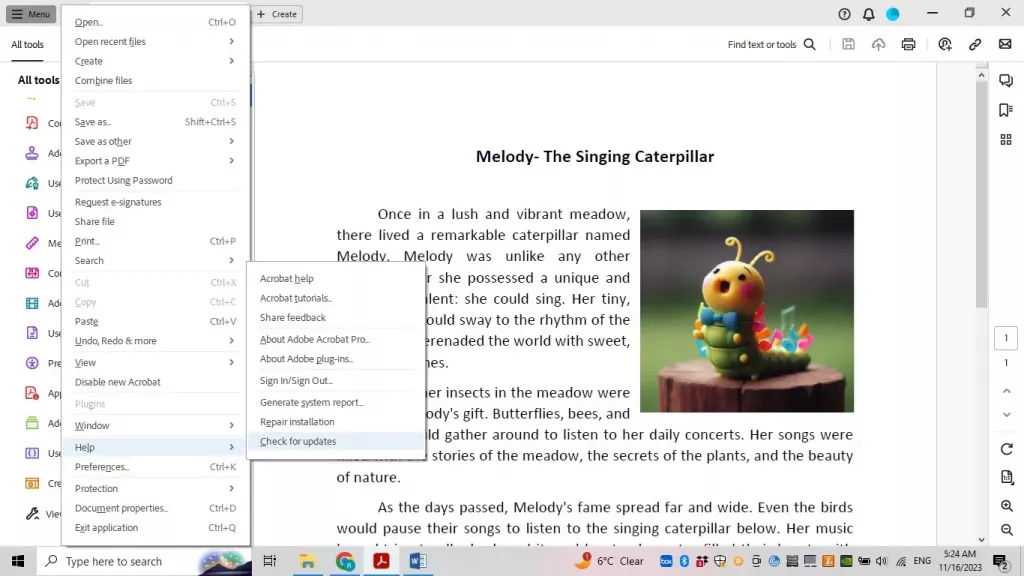
方法 3:重新安裝 Adobe Acrobat
若更新後仍無法解決,可能是安裝檔案損壞,需重新安裝:
- 點擊「開始」功能表,進入「Windows 系統」資料夾,開啟「控制台」。
- 在「程式」分類中,點擊「卸載程式」,從列表中找到 Adobe Acrobat,以滑鼠右鍵點擊並選擇「卸載」,依畫面提示完成移除。
- 前往 Adobe Acrobat 官方網站,下載並安裝最新版軟體。
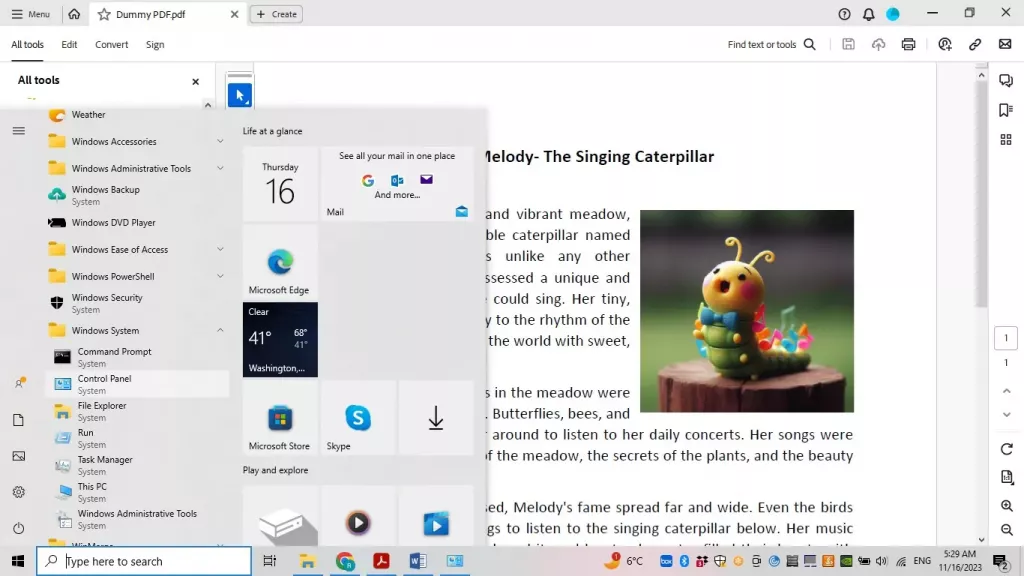
方法 4:修復安裝
若上述方法無效,可透過「修復安裝」修復損壞的程式檔案:
- 關閉所有 Adobe Acrobat 視窗,若軟體卡住無法關閉,按下 Windows + X 組合鍵,開啟「工作管理員」,選中 Adobe Acrobat 並點擊「結束任務」。
- 重新開啟 Adobe Acrobat,依序點擊「檔案」→「說明」→「修復安裝」,等待修復完成後重啟軟體,問題通常能得到解決。
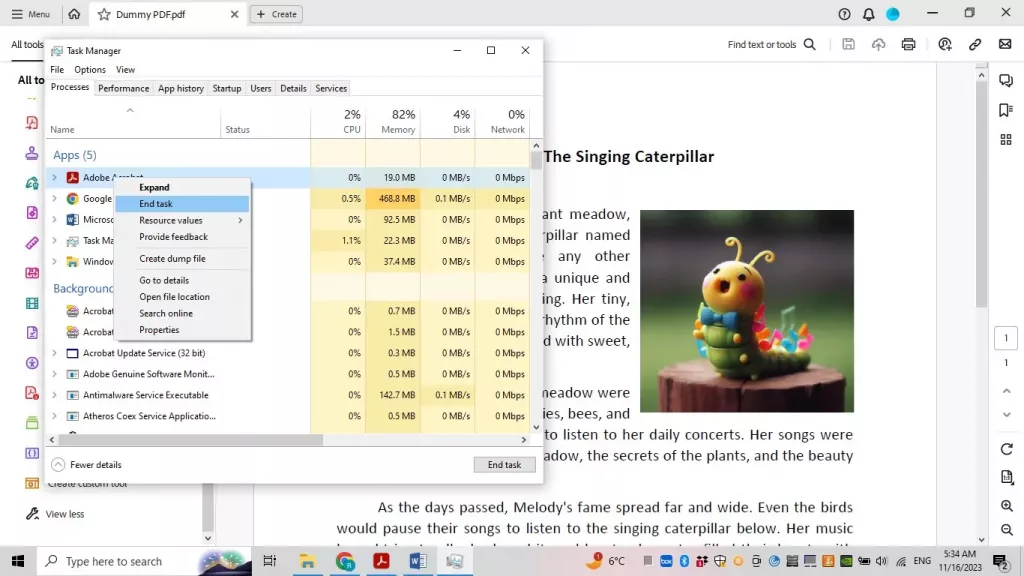
方法 5:手動安裝 「 Adobe Print to PDF 」 功能
若印表機仍未顯示,可手動新增 Adobe 列印驅動程式(操作較繁瑣,但效果顯著):
- 開啟「控制台」→「硬體和聲音」→「裝置和印表機」,點擊「新增印表機」,選擇「我需要的印表機不在列表中」。
- 勾選「手動設定新增本機或網路印表機」,在「使用現有連接埠」下拉選單中選擇「Documents*.pdf (AdobePDF)」。
- 點擊「從磁片安裝」,瀏覽至以下路徑:
C:\Program Files (x86)\Adobe\Acrobat Xtras\AdobePDF,選擇「AdobePDF.inf」檔案並開啟。 - 在驅動程式列表中選擇對應的 PDF 轉換器(通常為列表中的第六項,依系統版本可能略有不同),按「下一步」完成安裝。
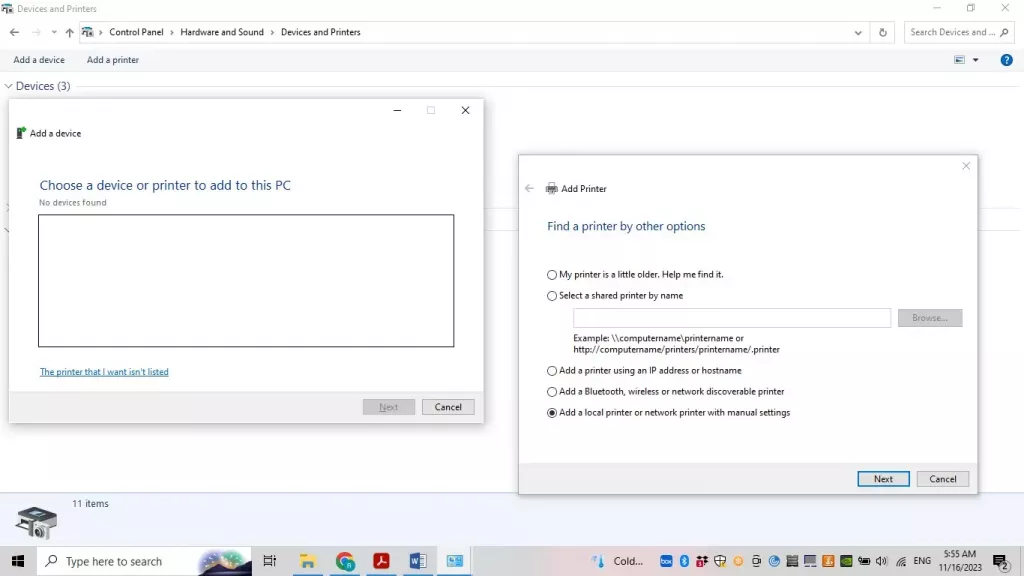
方法 6:重置 Adobe Acrobat 偏好設定
若軟體設定錯誤,可透過重置偏好設定修復(此操作會還原所有自訂設定,請謹慎使用):
- 開啟「本機」→「使用者」→「你的使用者名稱」→「AppData」→「Roaming」→「Adobe」→「Acrobat」→「DC」資料夾(若「AppData」為隱藏資料夾,需在「檢視」選單中勾選「顯示隱藏的項目」)。
- 將「Preferences」資料夾移至其他位置(如備份到外接硬碟)。
- 重新開啟 Adobe Acrobat,系統會自動生成預設設定,檢查印表機是否恢復正常。
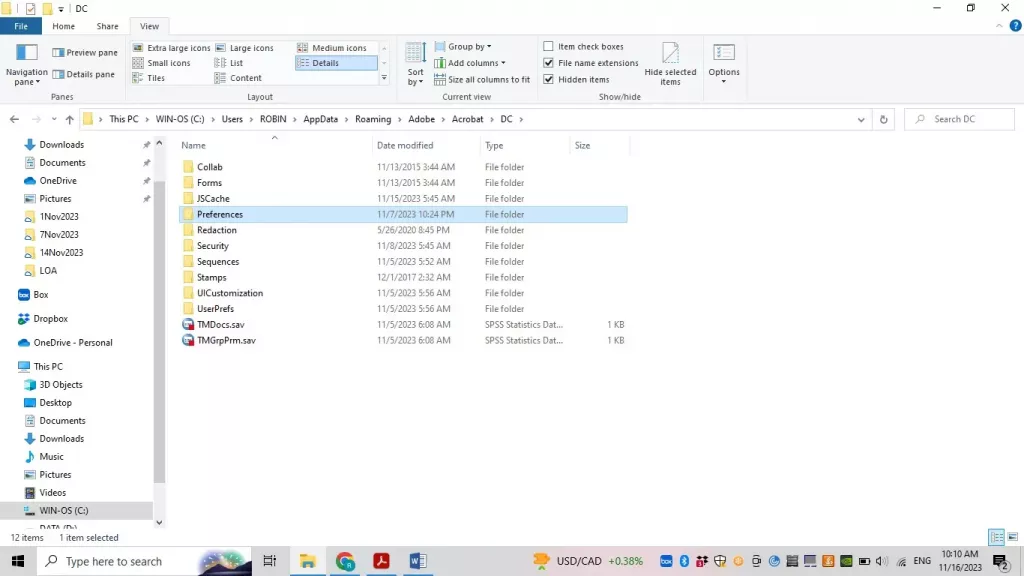
總結
日後若遇見 「 Adobe Print to PDF 」 功能遺失的問題,你已掌握多種解決方案。若想節省時間,無需費心修復 Adobe,推薦優質替代方案 UPDF,讓你在各種裝置(電腦、筆電、平板、手機)上輕鬆完成列印及更多 PDF 操作。趕緊點擊下方按鈕,免費下載體驗吧!
Windows • macOS • iOS • Android 100% 安全性
 UPDF
UPDF
 Windows
Windows Mac
Mac iPhone/iPad
iPhone/iPad Android
Android UPDF AI 在線
UPDF AI 在線 UPDF 數位簽名
UPDF 數位簽名 PDF 閱讀器
PDF 閱讀器 PDF 文件註釋
PDF 文件註釋 PDF 編輯器
PDF 編輯器 PDF 格式轉換
PDF 格式轉換 建立 PDF
建立 PDF 壓縮 PDF
壓縮 PDF PDF 頁面管理
PDF 頁面管理 合併 PDF
合併 PDF 拆分 PDF
拆分 PDF 裁剪 PDF
裁剪 PDF 刪除頁面
刪除頁面 旋轉頁面
旋轉頁面 PDF 簽名
PDF 簽名 PDF 表單
PDF 表單 PDF 文件對比
PDF 文件對比 PDF 加密
PDF 加密 列印 PDF
列印 PDF 批量處理
批量處理 OCR
OCR UPDF Cloud
UPDF Cloud 關於 UPDF AI
關於 UPDF AI UPDF AI解決方案
UPDF AI解決方案  AI使用者指南
AI使用者指南 UPDF AI常見問題解答
UPDF AI常見問題解答 總結 PDF
總結 PDF 翻譯 PDF
翻譯 PDF 解釋 PDF
解釋 PDF 與 PDF 對話
與 PDF 對話 與圖像對話
與圖像對話 PDF 轉心智圖
PDF 轉心智圖 與 AI 聊天
與 AI 聊天 PDF 轉成 Word
PDF 轉成 Word PDF 轉成 Excel
PDF 轉成 Excel PDF 轉成 PPT
PDF 轉成 PPT 使用者指南
使用者指南 技術規格
技術規格 產品更新日誌
產品更新日誌 常見問題
常見問題 使用技巧
使用技巧 部落格
部落格 UPDF 評論
UPDF 評論 下載中心
下載中心 聯絡我們
聯絡我們